Pagina Inhoudsopgave
Recensies
| Werkbare oplossingen | Stapsgewijze probleemoplossing |
|---|---|
| Hoe bestanden overzetten van Google Drive naar Mega? | U moet de functie "Downloaden en uploaden" gebruiken om deze overdracht te bereiken. U kunt het volgende toepassen... Volledige stappen |
| Hoe bestanden overzetten van Mega naar Google Drive? | je moet de functie "Downloaden en uploaden" gebruiken" Je kunt dit in de volgende stappen bereiken... Volledige stappen |
| Bonustip: zet Google Drive over naar een andere pc | EaseUS Todo PCTrans is de beste softwaretool om u te helpen Google Drive over te zetten van pc naar pc... Volledige stappen |
| Meer lezen: bestanden overbrengen van Google Drive naar een andere cloud of vice versa | EaseUS Todo PCTrans is de beste softwaretool om u te helpen Google Drive over te zetten van pc naar pc... Volledige stappen |
Misschien wilt u belangrijke bestanden overzetten van Google Drive naar Mega omdat u denkt dat ze niet veilig zijn of omdat u back-ups wilt maken. Google Drive en Mega bieden geweldige cloudopslagservices voor diegenen die op afstand toegang willen tot hun gegevens.
Gegevens overzetten van Google Drive naar Mega en vice versa is vrij eenvoudig en handig. In dit artikel worden beide cloudopslagservices besproken en wordt een softwaretool (EaseUS Todo PCTrans) aanbevolen om Google Drive van pc naar pc over te zetten.
Dingen over Google Drive en Mega
Google Drive en Mega bieden u gratis cloudopslagservices. Laten we elke software in detail bespreken:
1. Google Drive
Met Google Drive, een bestandsopslagservice van Google, kunt u persoonlijke gegevens en belangrijke bestanden in de cloud opslaan. Het biedt een gratis opslagruimte van maximaal 15 GB. Gmail, Google Foto's en Google Drive delen de 15 GB opslagruimte. Het belangrijkste voordeel van Google Drive is dat het realtime teamsamenwerking mogelijk maakt voor gebruikers die wel of geen Google-account hebben.
2. Mega
Met deze cloudopslagservice kunt u bestanden uploaden en opslaan op zijn servers en deze overal openen. Mega houdt uw bestanden veilig voor derden omdat de service end-to-end versleuteld is. Niemand heeft toegang tot uw geüploade bestanden als ze niet de juiste toegangscode hebben. Het geeft gratis opslag van 50 GB, hoewel 35 GB van deze ruimte slechts zes maanden meegaat.
Vergelijking tussen Google Drive en Mega
| GOOGLE DRIVE | MEGA |
|---|---|
| Biedt 15 GB gratis opslagruimte | Biedt 15G gratis opslagruimte plus 35 GB gratis opslagruimte die zes maanden meegaat |
| Meer gebruikers vergeleken met Mega | Minder gebruikers vergeleken met Google Drive |
| Maximale opslaggrootte van 30TB | Maximale opslaggrootte van 16TB |
| Ondersteunt bestandsversies | Ondersteunt ook bestandsversies |
| Meer kosten voor extra opslagruimte | Kosten minder voor extra opslagruimte |
| Volledige gegevensbeveiliging | Gegevens zijn minder veilig in vergelijking met Google Drive |
| Staat een maximale bestandsgrootte van 5TB toe | De maximale bestandsgrootte is afhankelijk van de beschikbare schijfruimte |
| Ontwikkeld door Google | Ontwikkeld door Kim Dotcom |
Waarom bestanden overzetten van Google Drive naar Mega?
De eerste reden waarom u gegevens van Google Drive naar Mega wilt overbrengen, is de beperkte gratis opslagruimte (15 GB) die door de eerste wordt aangeboden. Met Mega heb je toegang tot 50 GB gratis opslagruimte, op voorwaarde dat je meer vrienden uitnodigt om deze cloudopslagservice te gebruiken (voor gebruikers die hun account in 2018 en eerder hebben aangemaakt).
Ten tweede wilt u misschien bestanden van Google Drive naar Mega overbrengen vanwege beveiligingsproblemen. Mega biedt een veiligere manier om toegang te krijgen tot privégegevens vanwege de end-to-end-coderingsfunctie. Gegevens worden versleuteld voordat ze worden geüpload en u moet een decoderingssleutel opgeven voordat u deze kunt openen.
Ten slotte wilt u misschien bestanden naar Mega overbrengen omdat uw Google Drive-gegevens ergens anders moeten worden geback-upt in geval van gegevensverlies. Omdat Mega ook veilig is, biedt het een geschikt alternatief voor gegevensopslag en back-up.
Bestanden overzetten van Google Drive naar Mega
U moet de functie "Downloaden en uploaden" gebruiken om deze overdracht te bereiken. U kunt de volgende stappen toepassen om bestanden over te zetten van Google Drive naar Mega:
1. Open het Google Drive-web en open uw account.
2. Download de gegevens die u naar Mega wilt overbrengen en sla deze op uw lokale harde schijf op.
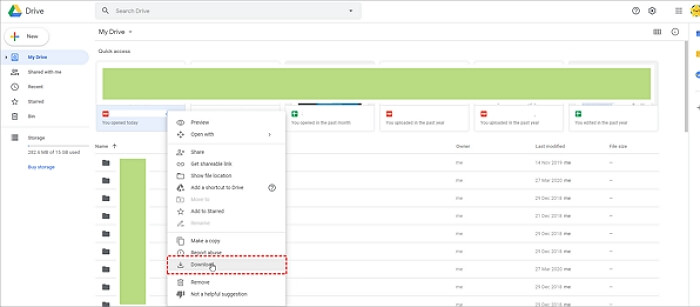
3. Open een nieuw venster om toegang te krijgen tot het Mega-web.
4. Log in op uw account en klik op "Bestand uploaden" om de bestanden te selecteren die zijn opgeslagen in Google Drive. Wacht tot alle geselecteerde bestanden naar Mega zijn geüpload.
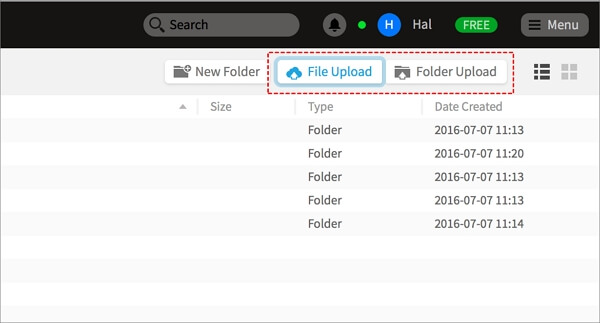
Bestanden overzetten van Mega naar Google Drive
Evenzo, om bestanden over te zetten van Mega naar Google Drive, moet u de functie "Downloaden en uploaden" gebruiken. U kunt dit in de volgende stappen bereiken:
1. Open de Mega Web en log in op uw account.
2. Download en bewaar de bestanden die u wilt overbrengen op uw lokale harde schijf.
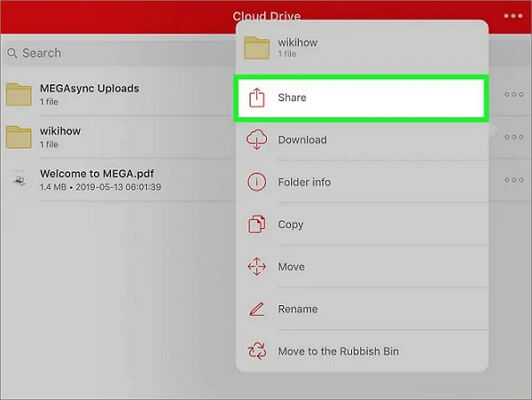
3. Open een nieuw venster en log in op uw Google Drive-account.
4. Klik op "Bestand uploaden" en selecteer de bestanden die u aanvankelijk van Mega had gedownload. Wacht tot alle geselecteerde bestanden zijn geüpload vanaf uw lokale harde schijf.
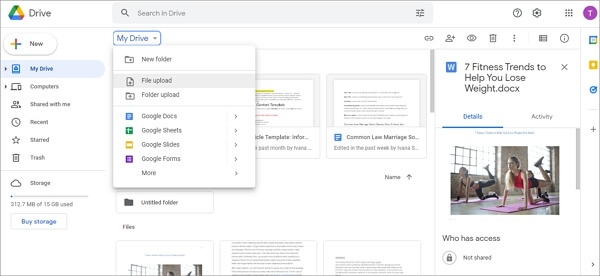
Bonustip: zet Google Drive over naar een andere pc
Als u een andere manier wilt om uw Google Drive-gegevens over te zetten of er een back-up van te maken, kunt u deze overzetten naar een andere pc. EaseUS Todo PCTrans is de beste softwaretool om u te helpen Google Drive over te zetten van pc naar pc. U moet de applicatie op beide computers installeren om te starten.
Naast Google Drive kunt u met de software andere persoonlijke gegevens en pc-instellingen overzetten naar een nieuwe computer. U kunt EaseUS Todo PCTrans gebruiken op computers met Windows 11/10/8/7.
Kenmerken van EaseUS Todo PCTrans
- Naadloze gegevensmigratie voor Windows-pc's . Met EaseUS Todo PCTrans kunt u met slechts één klik automatisch bestanden van pc naar pc migreren.
- Programma's overzetten naar een andere pc . Met deze softwaretool kunt u toepassingen zoals MS Office van de ene computer naar de andere overbrengen. Het biedt een handige manier om grote bestanden over te brengen die veel schijfruimte in beslag nemen.
- Gebruikersaccounts en instellingen migreren . Als u overstapt naar een nieuwe pc en alle instellingen van de oude pc wilt behouden, kunt u met EaseUS Todo PCTrans gebruikersaccounts en aangepaste instellingen migreren.
Voordelen van EaseUS Todo PCTrans
- Hiermee kunt u programma's en instellingen snel naar een nieuwe pc migreren.
- Volledig automatisch en intuïtief in gebruik.
- Aangepaste bestanden en favorieten migreren.
- Hiermee kunt u gegevens herstellen van een dode of niet-opstartbare pc.
- Biedt gratis technische ondersteuning.
Hier zijn duidelijke stappen voor u om Google Drive gemakkelijk over te zetten naar uw nieuwe pc met deze software:
Stap 1. Voer EaseUS Todo PCTrans uit op beide pc's
Selecteer op de bron-pc "PC naar pc" op het hoofdscherm van EaseUS Todo PCTrans en ga verder.

Stap 2. Kies de overdrachtsrichting - Oude of Nieuwe computer
"Nieuw" - Breng alle gegevens over van de externe oude computer naar de huidige nieuwe computer.
"Oud" - Breng alle gegevens over van het huidige oude apparaat naar een nieuwe computer.

Stap 3. Verbind twee computers
1. Selecteer uw doel-pc om verbinding te maken via het IP-adres of de apparaatnaam en klik op "Verbinden".
2. Voer het inlogwachtwoord van uw doel-pc in en klik op "OK" om te bevestigen.
Als u de doel-pc niet in de vermelde apparaten hebt gezien, kunt u ook op "PC toevoegen" klikken om de doel-pc handmatig aan te sluiten door het IP-adres of de apparaatnaam in te voeren.

Stap 4. Selecteer apps, programma's en software en breng over naar de doelcomputer
1. U kunt selecteren en kiezen wat u van de huidige computer naar de doel-pc wilt overbrengen.
2. Nadat u de gewenste applicaties en programma's hebt geselecteerd, klikt u op "Overdragen" om het overdrachtsproces te starten.

Bestanden overzetten van Google Drive naar een andere cloud of vice versa
| Oplossingen | Inhoud | Snap je |
| Bestand overzetten van Google Drive naar Dropbox | Gegevens overzetten van Google naar Dropbox kan eenvoudig zijn. | Lees verder |
| Bestanden overzetten van het ene Google-account naar het andere | Heeft u geen Google-opslag meer? In dit artikel wordt uitgelegd hoe u bestanden naadloos van het ene Google-account naar het andere kunt verplaatsen. | Lees verder |
| Onedrive overzetten naar Google Drive | Zet bestanden op drie eenvoudige manieren over van OneDrive naar Google Drive en deel ze overal. | Lees verder |
| Beste manier om Google Drive over te zetten naar een ander account | Bekijk hier drie handmatige oplossingen en één automatische software om alle bestanden te verplaatsen. | Lees verder |
Conclusie
Het overzetten van bestanden van de ene cloudservice naar de andere helpt hun veiligheid te garanderen en back-ups te behouden. Om bestanden van Google Drive naar Mega over te zetten, moet u toegang hebben tot uw account en de bestanden naar uw computer downloaden. U kunt vervolgens het Mega-web openen en de bestanden uploaden.
De beste manier om Google Drive tussen pc's over te zetten, is met behulp van een softwaretool genaamd EaseUS Todo PCTrans. Deze tool is eenvoudig en handig en helpt bij het naadloos overdragen van gegevens zonder enig verlies. U kunt vandaag nog aan de slag met deze softwaretool door deze hier te downloaden.
Recensies en onderscheidingen
-
EaseUS Todo PCTrans Free is een nuttige en betrouwbare softwareoplossing die is gemaakt om te dienen bij computermigratieoperaties, of het nu van de ene machine naar de andere is of van een eerdere versie van uw besturingssysteem naar een nieuwer exemplaar.
Lees meer -
EaseUS Todo PCTrans is van de mensen bij EaseUS die ongelooflijke tools maken waarmee u uw back-ups kunt beheren en uw dode harde schijven kunt herstellen. Hoewel het geen officiële tool is, heeft EaseUS de reputatie erg goed te zijn met hun software en code.
Lees meer
-
Het biedt de mogelijkheid om uw volledige gebruikersaccount van uw oude computer te verplaatsen, wat betekent dat alles snel wordt gemigreerd. U behoudt nog steeds uw Windows-installatie (en de relevante stuurprogramma's voor uw nieuwe pc), maar u krijgt ook al uw apps, instellingen, voorkeuren, afbeeldingen, documenten en andere belangrijke gegevens.
Lees meer
Related Articles
-
Twee beste manieren om bestanden over te zetten van HDD naar NVMe SSD in Windows 11 [2023]
![author icon]() Tina/2025/06/27
Tina/2025/06/27 -
Webex-vergaderlocatie wijzigen
![author icon]() Tina/2025/06/27
Tina/2025/06/27 -
Programma's verplaatsen van HDD naar SSD in Windows 11/10
![author icon]() Tina/2025/06/27
Tina/2025/06/27 -
Bestanden overbrengen met behulp van een Easy Transfer-kabel tussen computers
![author icon]() Tina/2025/06/27
Tina/2025/06/27